USB תמיכה במצלמה
 משוב?
משוב?
מכשירי RoomOS תומכים כעת במצלמות USB, ומאפשרים לכל מצלמת USB 2.0 התומכת בפורמט MJPEG לתפקד ביעילות. תכונה זו זמינה במצב Webex, ישים במהלך פגישות ומחוצה להן. משתמשים יכולים לבחור את מצלמת התוכן ממקור השיתוף באמצעות ממשק המשתמש של RoomOS. פונקציונליות זו תואמת להיצע הנוכחי של התקנים, כולל סדרת החדרים (Bar, Bar Pro, Kit EQ/EQX, Kit Pro), Board Series (Pro ו-Pro G2), Desk Pro, Desk ו-Desk Mini. מצלמות USB תואמות הן לשיתוף תוכן והן כמקור הווידאו הראשי.
לא נדרשת הגדרת תצורה בעת שימוש במצלמת תוכן. פשוט חבר את המצלמה לקלט מסוג A במוצר. נכון לעכשיו, אנו תומכים בשני מקורות קלט USB, המאפשרים חיבור של שתי מצלמות USB. עם זאת, דגמים מסוימים, כגון Codec Pro, שולחן כתיבה ומיני שולחן, תומכים רק במצלמת USB אחת.
USB מצלמה לשיתוף תוכן
שיתוף תוכן מצלמת USB מהנווט כאשר אינו בשיחה.
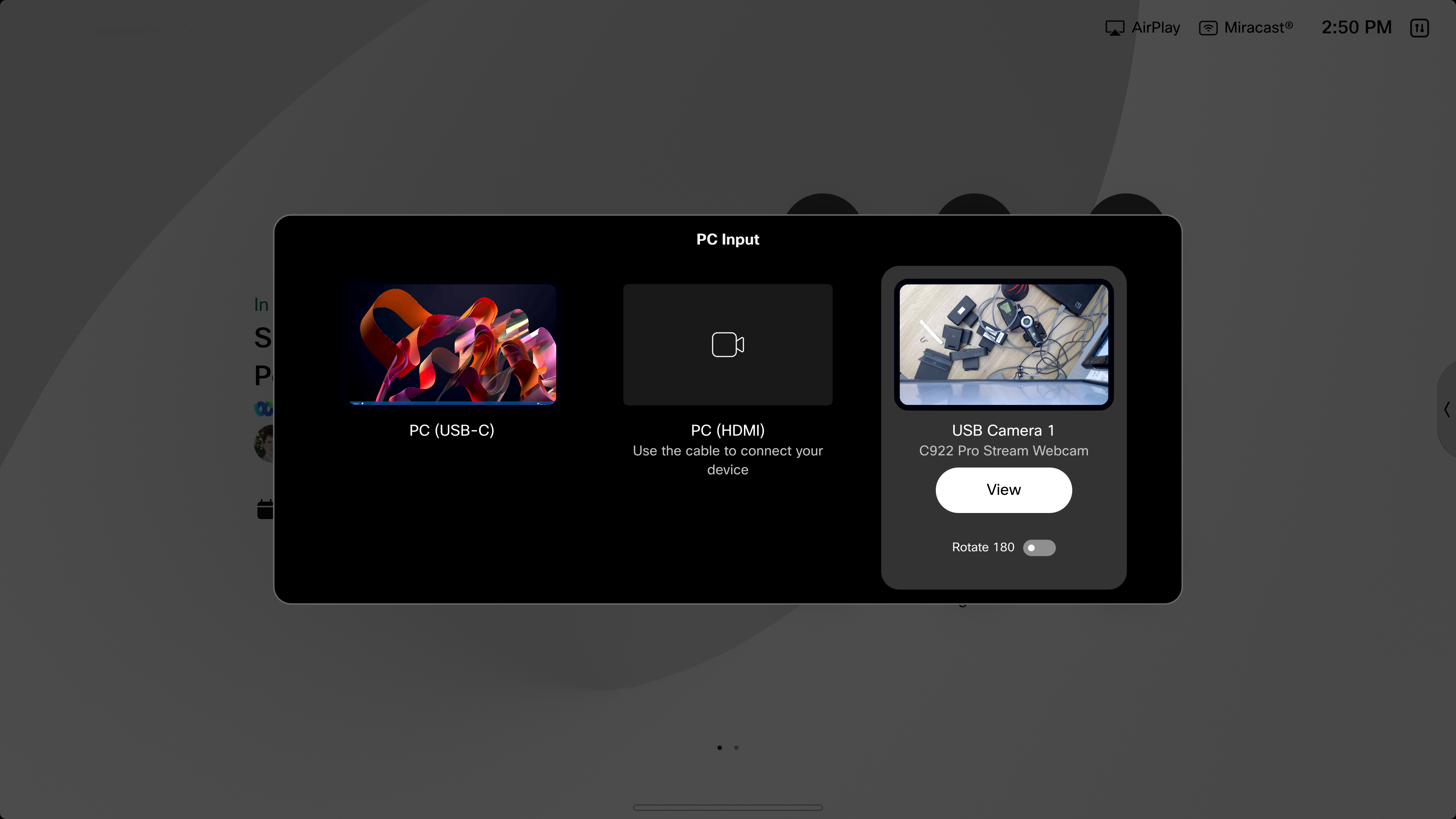
שיתוף תוכן מצלמת USB מהמחשב בעת שיחה.
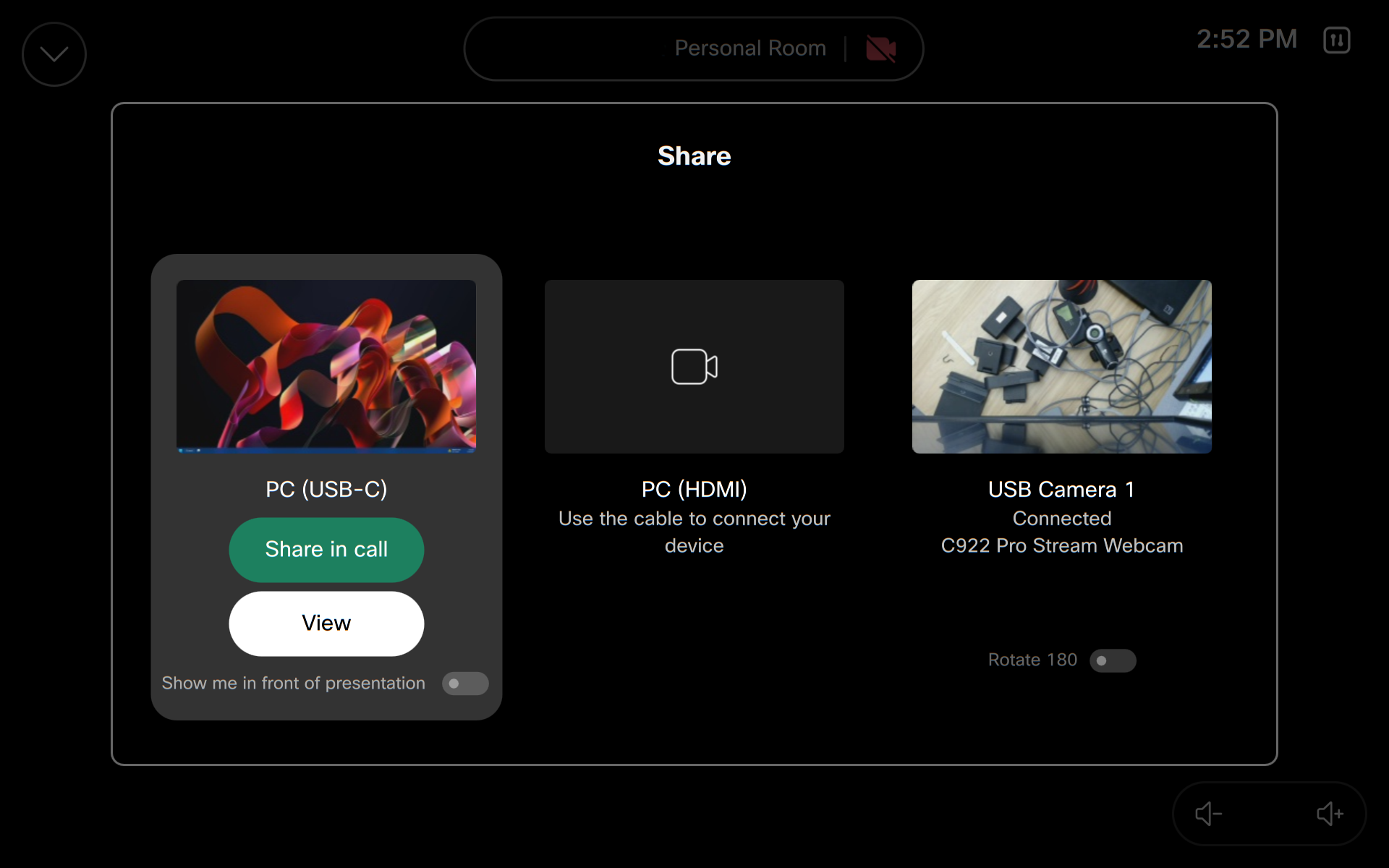
שיתוף תוכן מצלמה USB מהנווט בעת שיחה.
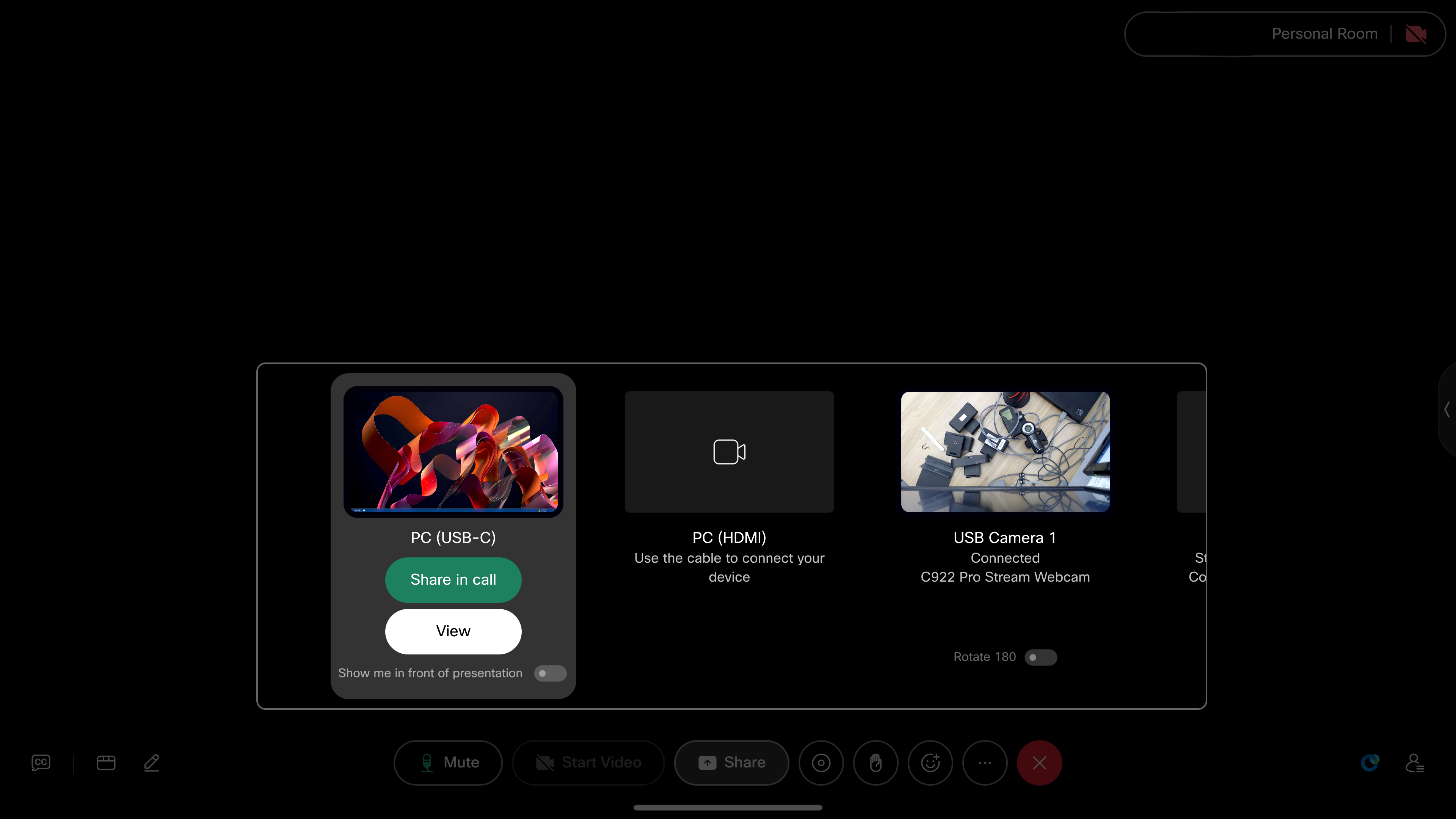
מכשירי RoomOS נתמכים
| סוג מכשיר | מזהי מחברים/כניסות חדשות | שלווה מקסימלית | יציאות USB |
|---|---|---|---|
| Desk Pro | 4,5 | USB 2.0 מקסימום | USB 2.0 סוג A |
| Room Bar Pro | 4,5 | USB 2.0 מקסימום | USB 2.0 סוג A |
| חדר בר | 4,5 | USB 2.0 מקסימום | USB 2.0 סוג A |
| Board Pro | 4,5 | USB 2.0 מקסימום | USB 2.0 סוג A |
| Board Pro G2 | 4,5 | USB 2.0 מקסימום | USB 2.0 סוג A |
| Codec Pro | 7 | USB 2.0 מקסימום | USB 2.0 סוג A |
| ערכת חדר EQ/X | 5,6 | 4k@60 | USB 3.0 סוג A |
| שולחן עבודה Mini (דגם 8 GB בלבד) | 3 | 1080@60 | USB 2.0 סוג A |
| שולחן כתיבה (דגם 8 GB בלבד) | 4 | 1080@60 | USB 2.0 סוג A |
"4K" מתייחס לרזולוציה של 3840 x 2160 פיקסלים, ולא 4096 x 2160 פיקסלים, כאשר מתארים את האות.
"USB 2.0 Max" הוא 4k@30 עם Cisco 4k מצלמה שולחנית, אבל רוב המצלמות ישתמשו במקום זאת ברזולוציה נמוכה יותר, ככל הנראה 1080p.
מגבלות למצלמות USB
תמיכה בתצלומי בזק: תצוגות מקדימות של נווט דורשות מצלמות התומכות בתצלומי בזק. שים לב שידוע ש-Logitech Scribe אינו תומך בתכונה זו.
זיהוי שגוי של המכשיר: מצלמות USB מסוימות עשויות להיות מסומנות באופן שגוי כאוזניות, דבר שעלול להשפיע על הפונקציונליות שלהן.
הפרעות שמע: כאשר מצלמת USB מחוברת ליציאת USB תחת Deskpro, ייתכן שתהיה הפרעה לשמע aux jack. כדי להימנע מכך, חבר את מצלמת USB ליציאות הממוקמות מאחור.
דרישות מתח: אם כבל USB המחבר את המצלמה ארוך באופן משמעותי, ייתכן שיהיה צורך במתח חיצוני כדי להבטיח פעולה תקינה.
השולחן והשולחן Mini : השולחן והשולחן Mini תומכים בדגמים של 8GB בלבד. בעוד דגמי 4GB מציגים הודעת אבחון המציינת כי מצלמות USB אינן נתמכות, אפילו דגמי 8GB יכולים לתמוך רק במצלמת USB אחת בכל פעם.
USB מצלמה כמקור וידאו ראשי
כדי להשתמש במצלמת USB כמקור הווידאו הראשי, הגדר את InputSourceType ל'מצלמה' בממשק האינטרנט של ההתקן או במרכז הבקרה.
מחבר קלט וידאו xConfiguration <מזהה> InputSourceType: מצלמה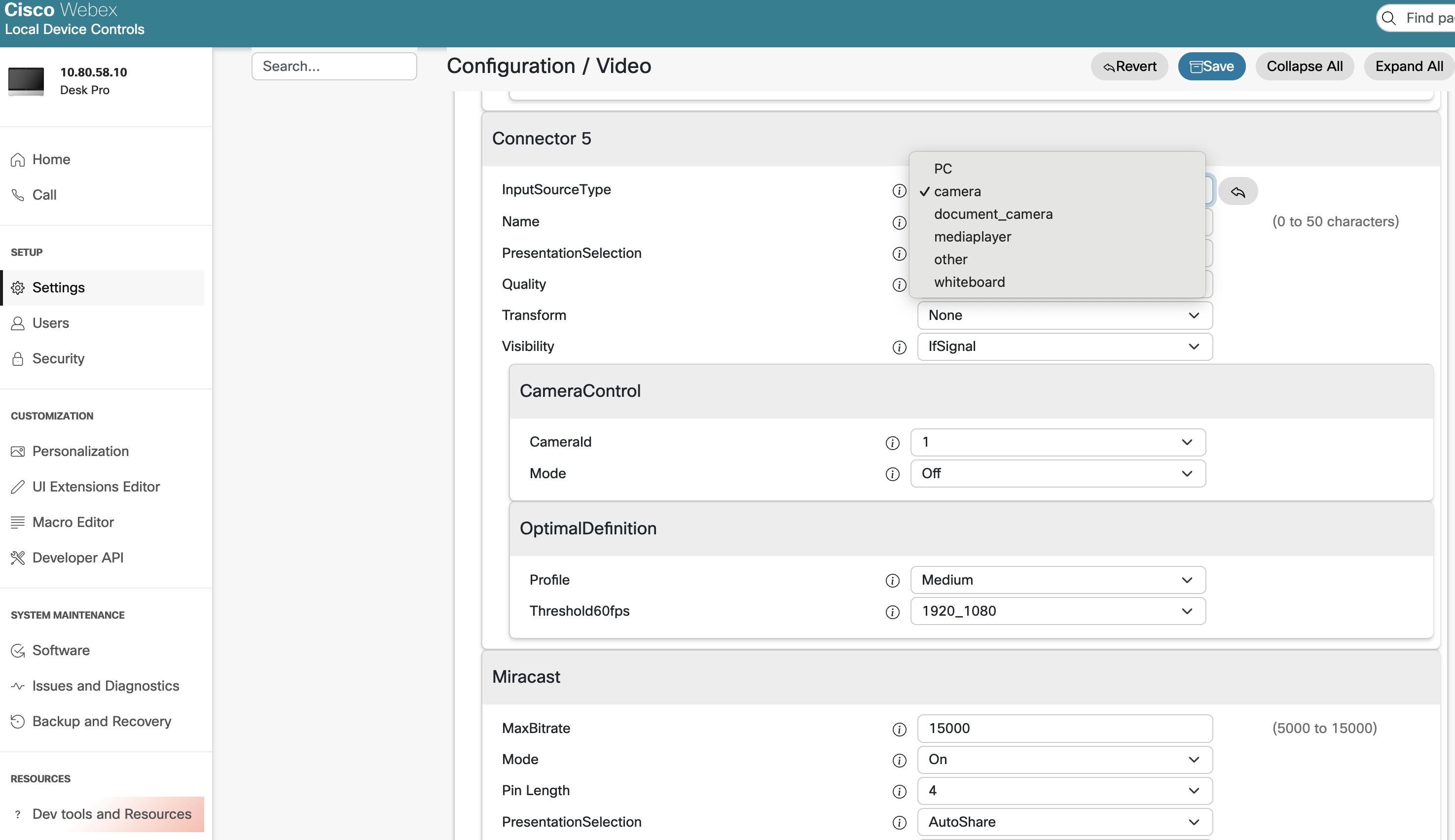
בחירת מצלמת USB כסרטון ראשי במסך מגע

פתח את סרגל הצד ובחר "מצלמה".
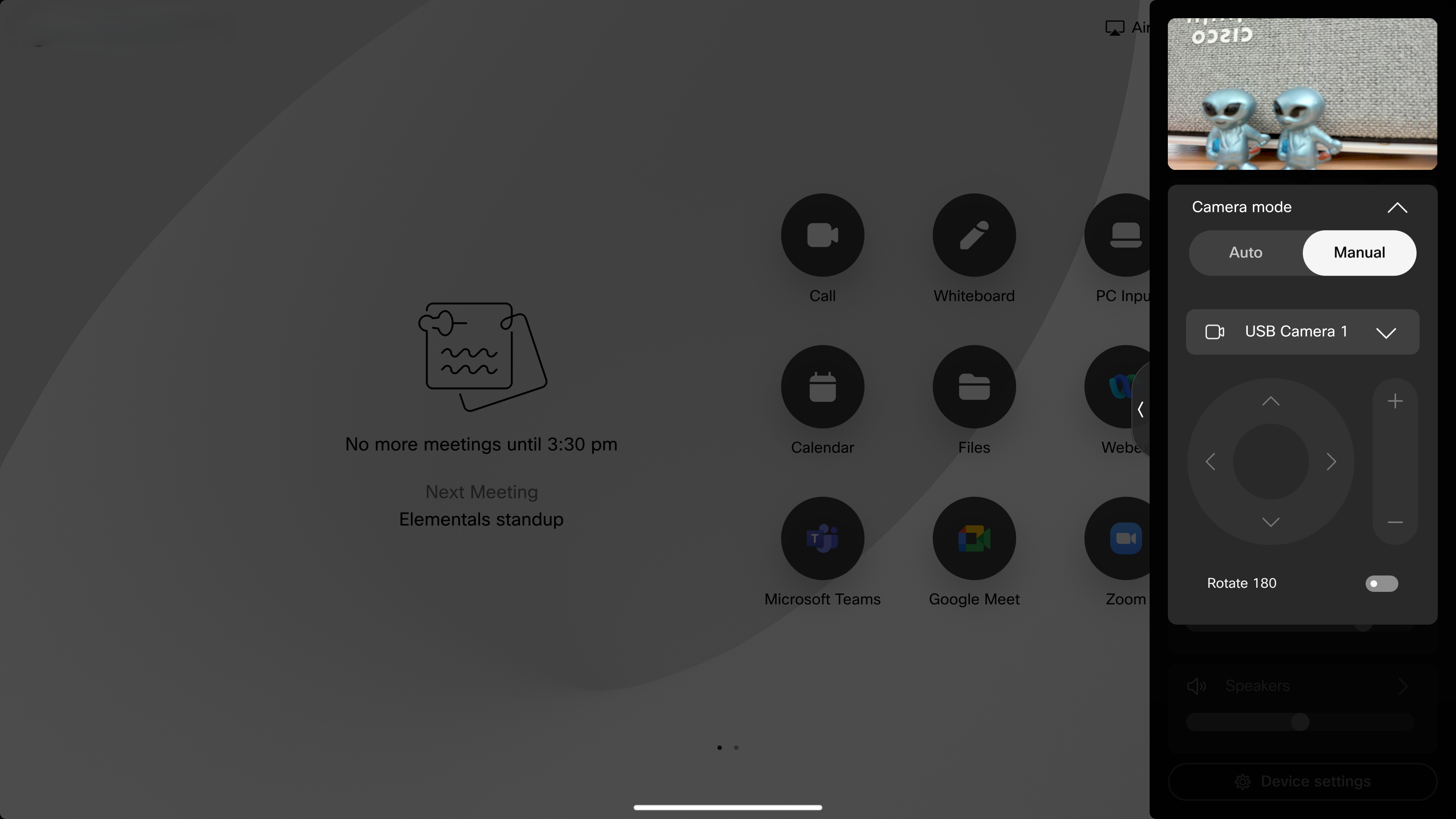
בחר "ידני" ולאחר מכן את מצלמת USB בתפריט הנפתח. ניתן לסובב את המצלמה 180 מעלות.
בחירת מצלמת USB כסרטון ראשי בנווט
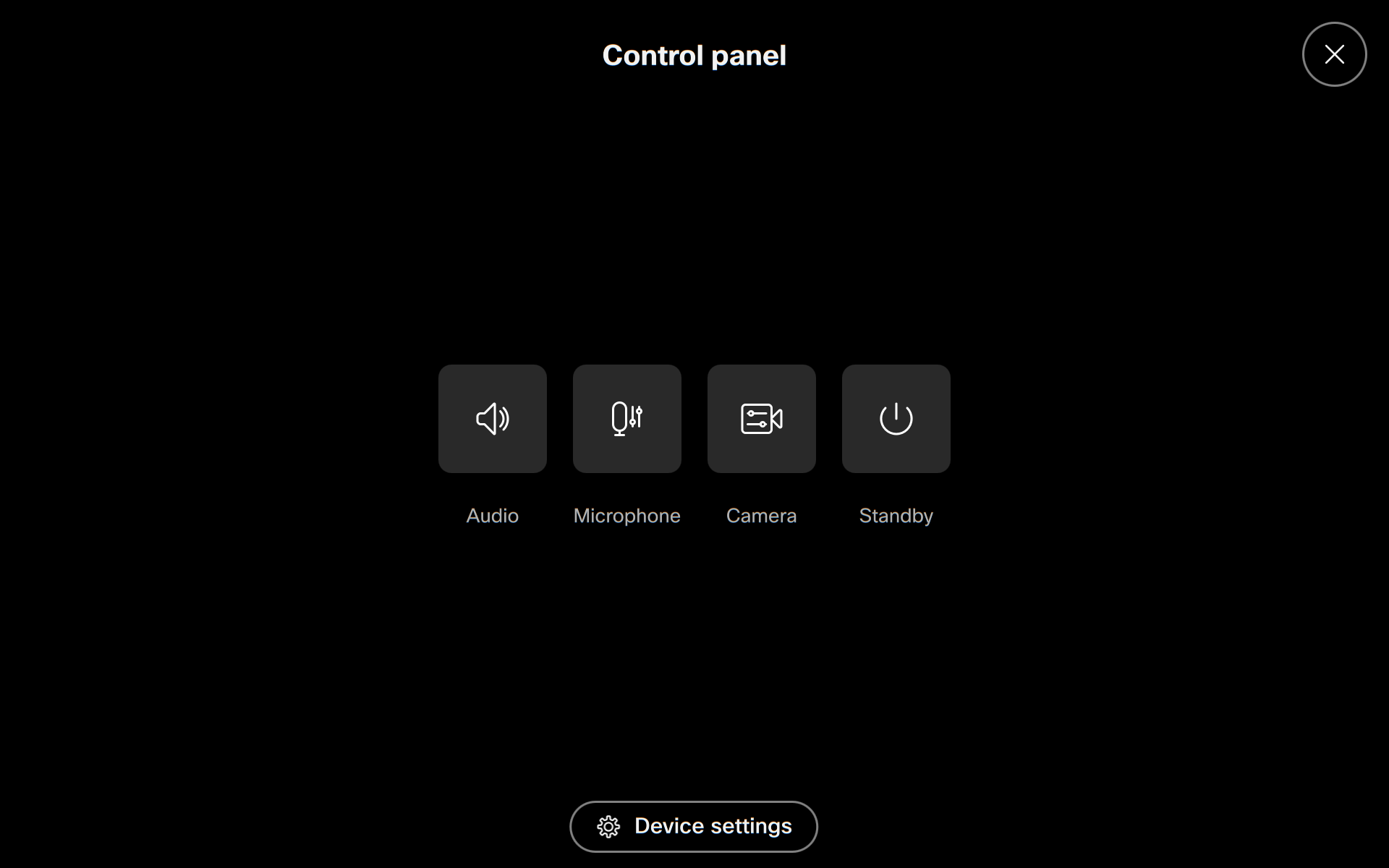
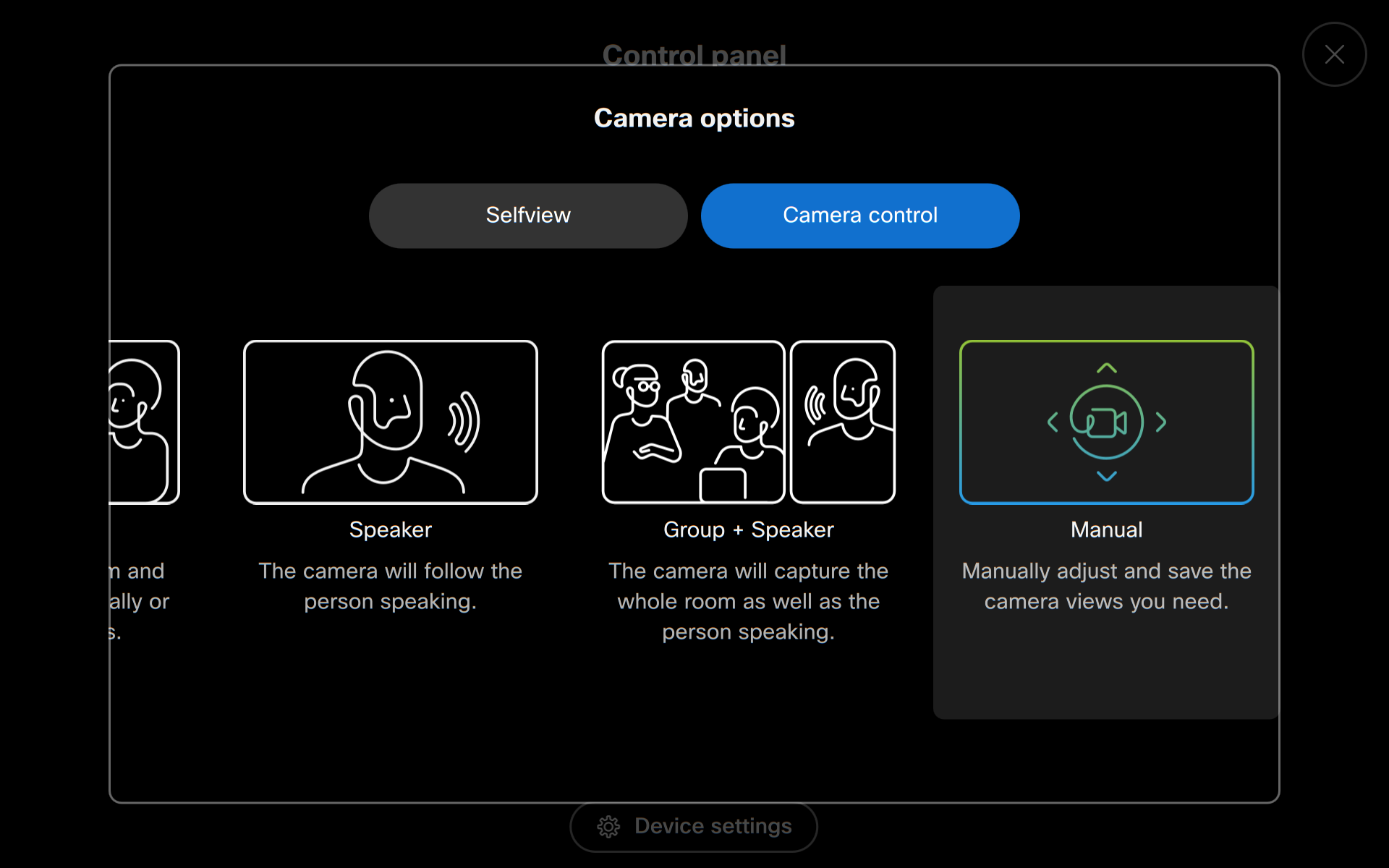
פתח את לוח הבקרה בנווט ובחר "מצלמה" ולאחר מכן בחר "ידני".
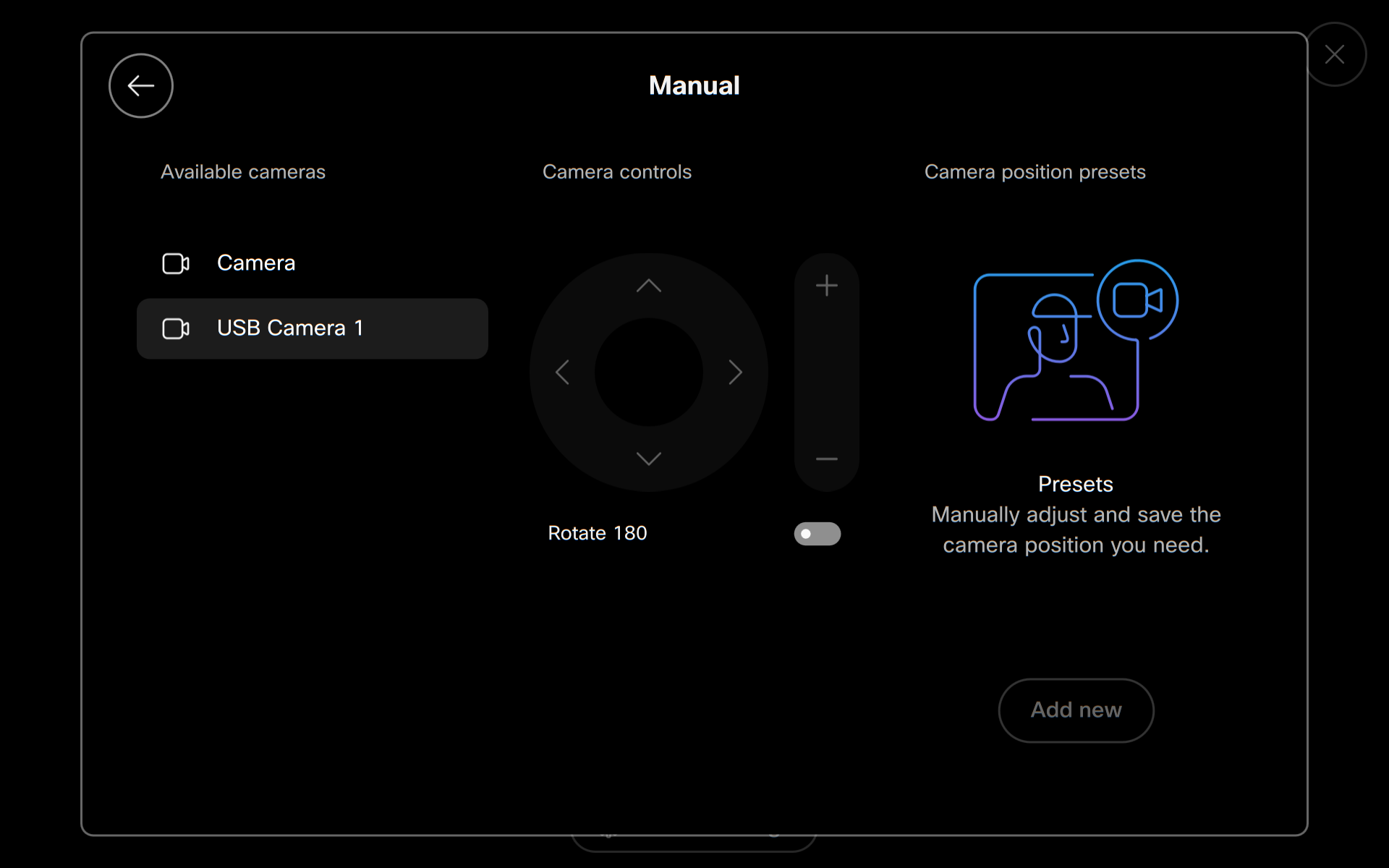
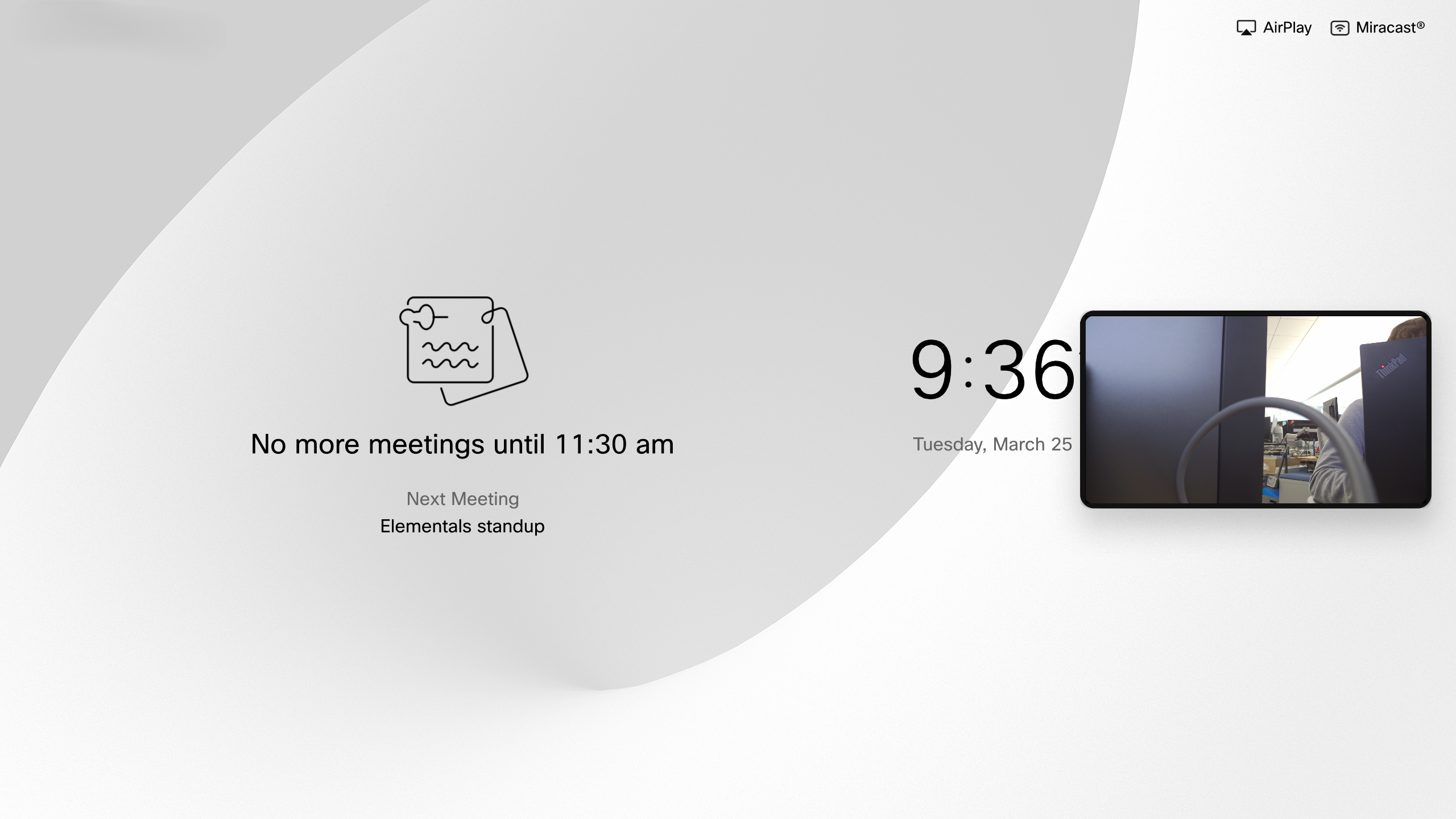
בחר את המצלמה USB בצד שמאל. ניתן לסובב את המצלמה 180 מעלות.
לחלופין, השתמש בפקודה הבאה כדי לבחור במצלמת USB כסרטון הראשי:
ערכת קלט וידאו xCommandMainVideoSource SourceId: <מזהה>
מגבלות עבור מצלמות USB כמקור וידאו ראשי
הפעלה ידנית בלבד : כאשר משתמשים בה כמקור הווידאו הראשי, האפשרויות האוטומטיות מושבתות; רק הפעלה ידנית נתמכת.
ספירת אנשים: תכונה זו אינה פונקציונלית.
אפשרויות רקע לתצוגה עצמית: למרות שהן זמינות, אפשרויות אלה אינן פועלות.
תריס מצלמה מובנה: סגירת הצמצם של המצלמה המובנית תשתיק את הווידאו ממצלמת USB אם הוא משמש כמקור הווידאו הראשי.
תמיכה ב-PTZ : אפשרויות Pan-Tilt-Zoom (PTZ) אינן נתמכות עבור מצלמות USB.


